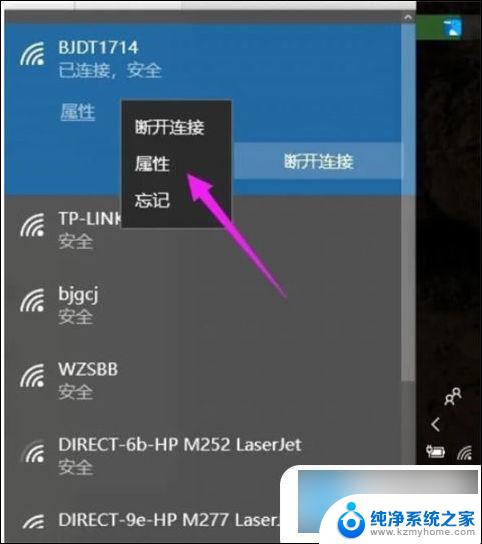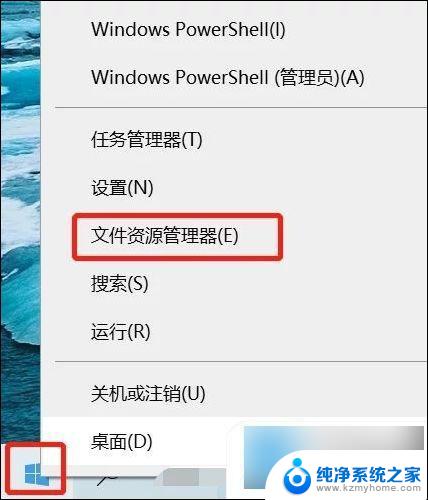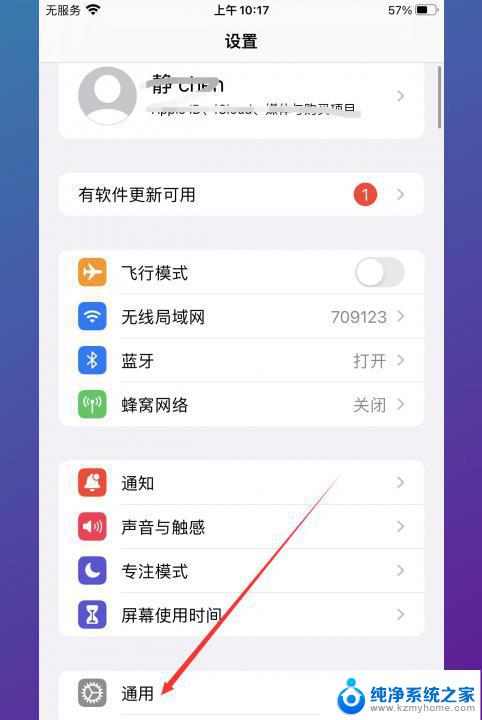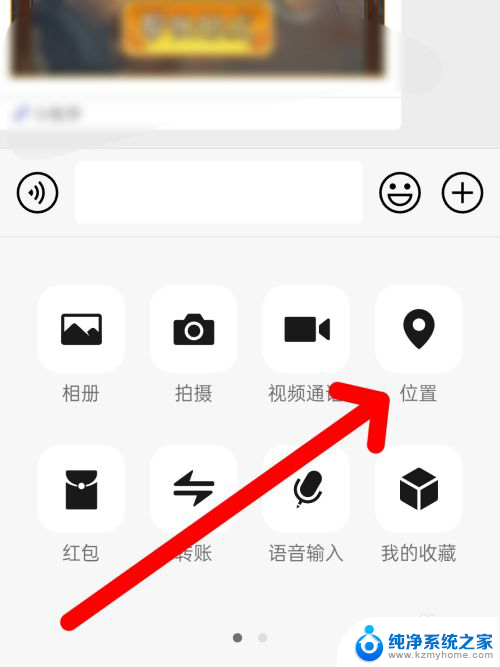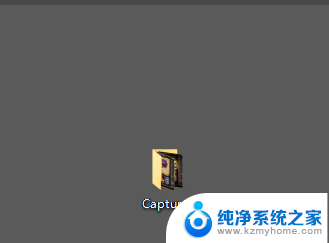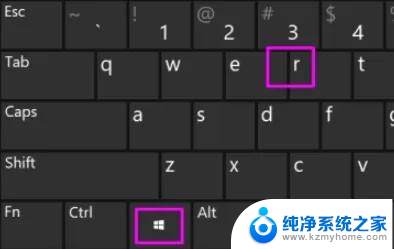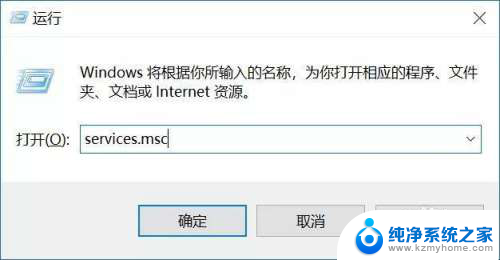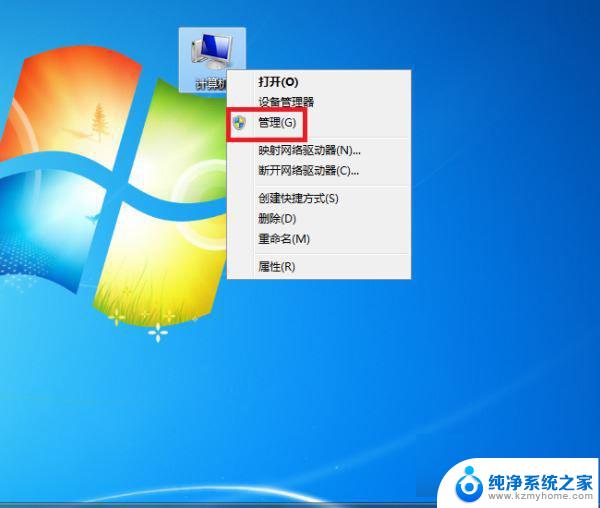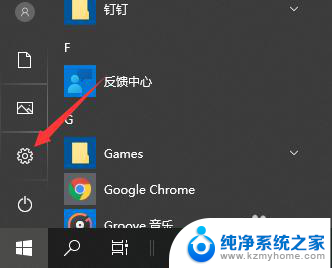win7系统共享出来的电脑在哪里 WIN7网上邻居在哪里如何查看
更新时间:2024-05-13 15:34:15作者:kzmyhome
在使用Win7系统的电脑时,我们经常需要共享文件和资源,这时就需要找到Win7系统共享出来的电脑在哪里,通过查看Win7网上邻居,我们可以轻松找到共享的电脑,并访问其共享文件和打印机等资源。Win7网上邻居在哪里如何查看呢?接下来我们将详细介绍如何查看Win7网上邻居,方便我们快速访问共享资源。
具体方法:
1.首先我们点击桌面的“计算机图标”打开。然后接着打开的计算机窗口中,左侧找到网络打开。

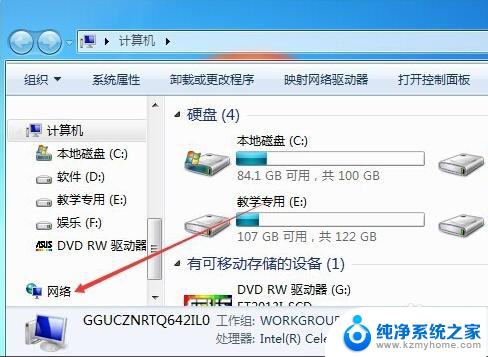
2.那么在网络中我们就可以看到局域网工作组中的计算机了,打开一个网络上共享文件的计算机就可以看到共享的文件。
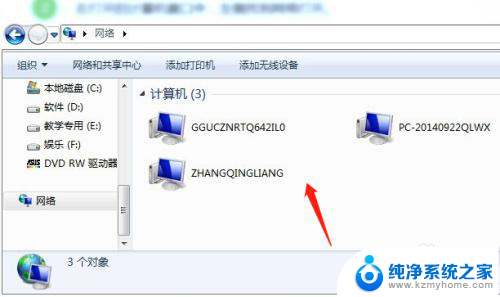
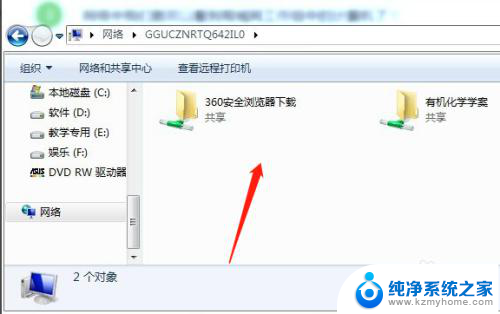
3.为什么我的电脑打开网络后看不到局域网的计算机呢,当然这个原因很多。但是这时候可能的原因是我们没有开启本机的网络发现。
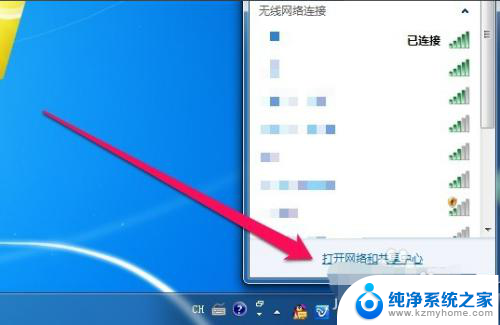
4.网络和共享中心中点击左侧的高级共享设置。最后在这里我在高级共享设置中启用网络发现。以上是给大家带来的经验。
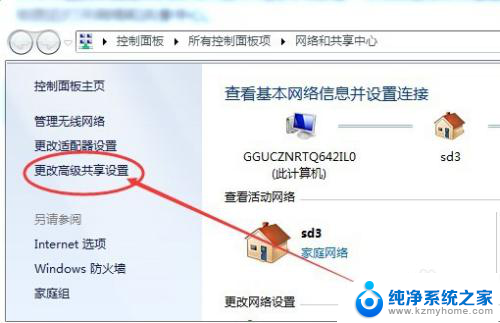
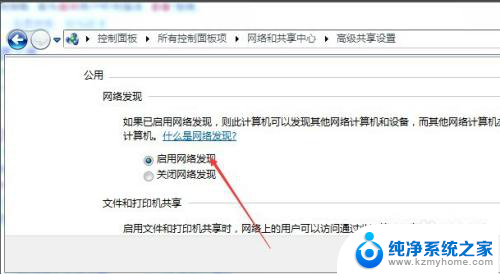
以上就是win7系统共享出来的电脑在哪里的全部内容,如果遇到这种情况,你可以按照以上小编的操作进行解决,非常简单快速,一步到位。